Usenet er en meget populær måde at udveksle beskeder og downloade al slags indhold fra internettet på. I de senere år er det blevet mere og mere mainstream. Det anses nu af mange for at være et bedre alternativ til torrents. En af de største ulemper ved Usenet er den relative vanskelighed ved at finde faktisk indhold. Heldigvis findes der en række NZB-søgemaskiner. Ved hjælp af NZB-filformatet tilbyder de en fantastisk måde at finde og downloade indhold.

I denne artikel starter vi med kort at diskutere, hvad Usenet er. Vi vil derefter se på problemet med at lokalisere filer på Usenet, og hvordan NZB-søgemaskiner og NZB-filformatet tilbyder en løsning på problemet. Derefter vil vi fortælle dig om, hvad vi anser for at være de 5 bedste NZB-søgemaskiner, der er tilgængelige gratis i dag. Vi vil se nærmere på hver enkelt og diskutere deres fordele og ulemper. Til sidst vil vi fastlægge nogle faktorer, der skal overvejes, når du vælger en NZB-søgemaskine.
Indholdsfortegnelse
Usenet i en nøddeskal
Usenet, der blev oprettet tilbage i 1979, et helt årti før internettet, er uden tvivl det første distribuerede informationsnetværk. Det blev bygget for at lette informationsudveksling mellem universiteter og offentlige forskningsfaciliteter. Det voksede hurtigt til et fil- og beskedudvekslingssystem til generelle formål. Usenet var bredt tilgængeligt gratis og nød derfor masser af popularitet i 80’erne og begyndelsen af 90’erne.
Usenet blev på en måde kapret af skruppelløse brugere i midten af 90’erne, hvilket fik det til at blive stedet for at finde alle mulige former for piratkopiert og ellers ulovligt materiale. Mange udbydere af gratis Usenet-servere besluttede derfor at droppe tjenesten, og den faldt hurtigt i unåde.
Usenet holdt aldrig op med at eksistere, selvom det til sidst krympede dramatisk. Det er for nylig blevet mere populært som et alternativ til torrents at udveksle alle slags filer. Flere virksomheder tilbyder nu betalt abonnementstjeneste til deres Usenet-servere.
For flere detaljer om Usenet, foreslår vi, at du læser vores seneste artikel: Hvad er Usenet? Er det lovligt? Sådan kommer du i gang med.
For den bedste Usenet-oplevelse anbefaler vi Newshosting
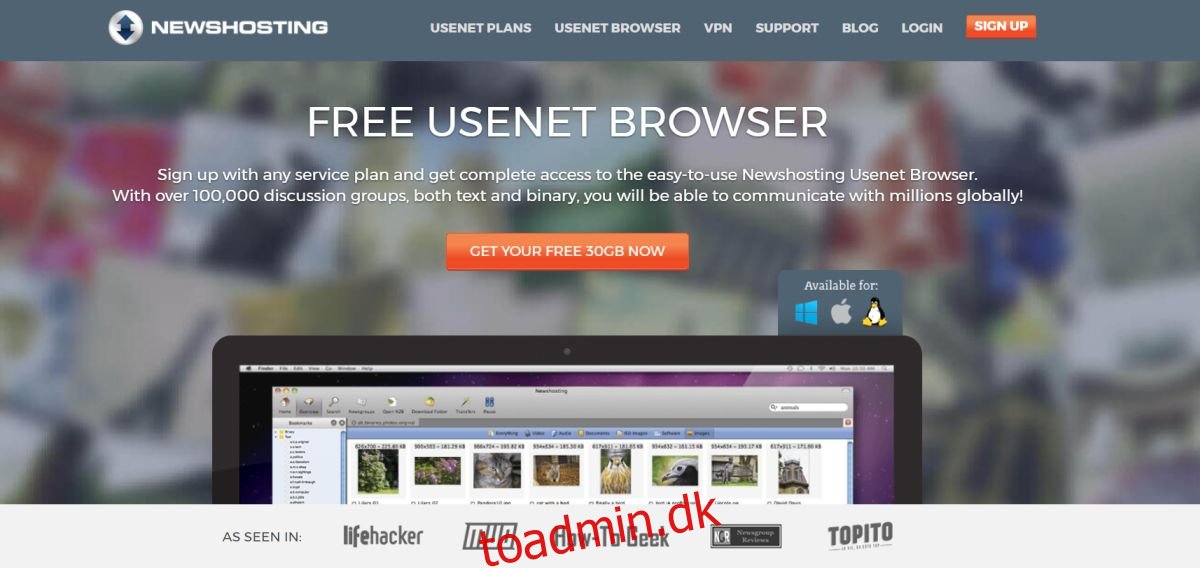
Hvis du vil komme i gang med Usenet, er den første ting, du skal bruge, en pålidelig Usenet-tjenesteudbyder. Med så mange tilgængelige leverandører kan dette være en skræmmende opgave. Vi har gennemgået flere af dem for dig Forsøger at finde den bedste. Den vi anbefaler hedder Newshosting.
Newshosting tilbyder 256-bit SSL-kryptering for at beskytte dit privatliv, en indbygget nyhedslæser med alle funktioner, så du ikke har brug for ekstra software, en af de længste filopbevaring af enhver Usenet-udbyder, så du kan finde mere indhold og meget mere fremragende funktioner
Udnyt wdzwdz særlige pristilbud og overvej den årlige plan, så du kan få både en god månedlig pris og deres VPN-service inkluderer. Nyd ubegrænset Usenet og VPN fra kun $8,33/måned med vores rabat.
Find indhold på Usenet
Mens Usenet er et godt sted at gemme indhold og dermed at få indhold, kan det være en udfordring at finde interessant indhold. Usenet er primært organiseret i nyhedsgrupper. Der er hundredvis, hvis ikke tusindvis af dem. De er organiseret på en hierarkisk måde. Hvad vi angår, vil det mest interessante indhold være under alt.binaries.*-hierarkiet. Det er her de fleste filer er placeret.
Selvom din nyhedslæser – den software, du bruger til at gennemse nyhedsgrupper og uploade og downloade indhold – giver dig mulighed for at gennemse beskederne i hver gruppe, kan det være en vanskelig opgave at finde en bestemt fil. Dette gælder især, når du tænker på, at de fleste filer på grund af beskedstørrelsesbegrænsninger er opdelt i flere mindre dele. At finde alle delene og sikre, at de alle er downloadet, er en meget vanskelig opgave.
Søgemaskiner og NZB-filformatet
Tilbage i 2004 begyndte et websted ved navn newzbin.com at indeksere de filer, der var tilgængelige på Usenet. De ville scanne Usenet-servere, finde alle dele af hver fil og bygge en fil i et specifikt format, de oprettede til det formål: en NZB-fil. Deres hjemmeside var en søgemaskine, hvor du søgte efter specifikt indhold og derefter downloadede den tilsvarende NZB-fil.

NZB-filen er blot en almindelig XML-fil, der indeholder besked-id’et for hver del af en given fil. De fleste Usenet-klienter – også kaldet nyhedslæsere – forstår NZB-filer og vil ved hjælp af de besked-id-oplysninger, de indeholder, fortsætte med at downloade alle relevante dele af en fil direkte. Processen er hurtig og effektiv, da nyhedslæseren ikke engang behøver at parse meddelelsesheadere og kun læser faktiske indholdsdata.
De bedste gratis NZB-søgemaskiner tilgængelige i dag
Newzbin.com gik ned i 2012 i kølvandet på en retssag i Storbritannien fra Hollywood-filmstudier. Ligesom torrents bruges Usenet ofte til at gemme og distribuere ophavsretligt beskyttet materiale, og af den grund er nyhedsservere og indekseringsprogrammer ofte mål for sådanne retssager.
Der er stadig mange gode NZB-søgemaskiner tilgængelige i dag. Vi har søgt på nettet for at finde de bedste, der er tilgængelige gratis. Vi taler om hver søgemaskines bedste funktioner og giver dig vores første indtryk. Nogle NZB-søgemaskiner er frit tilgængelige for alle, mens andre kræver, at brugere registrerer sig. Vi introducerer dem i nogen bestemt rækkefølge.
Binsearch
Binsearch er en frit tilgængelig NZB søgemaskine. Det kræver ikke registrering, og det fungerer godt. Hvis du ønsker almindelig Usenet-søgefunktionalitet, er dette måske noget for dig. Det er den mest populære NZB søgemaskine.
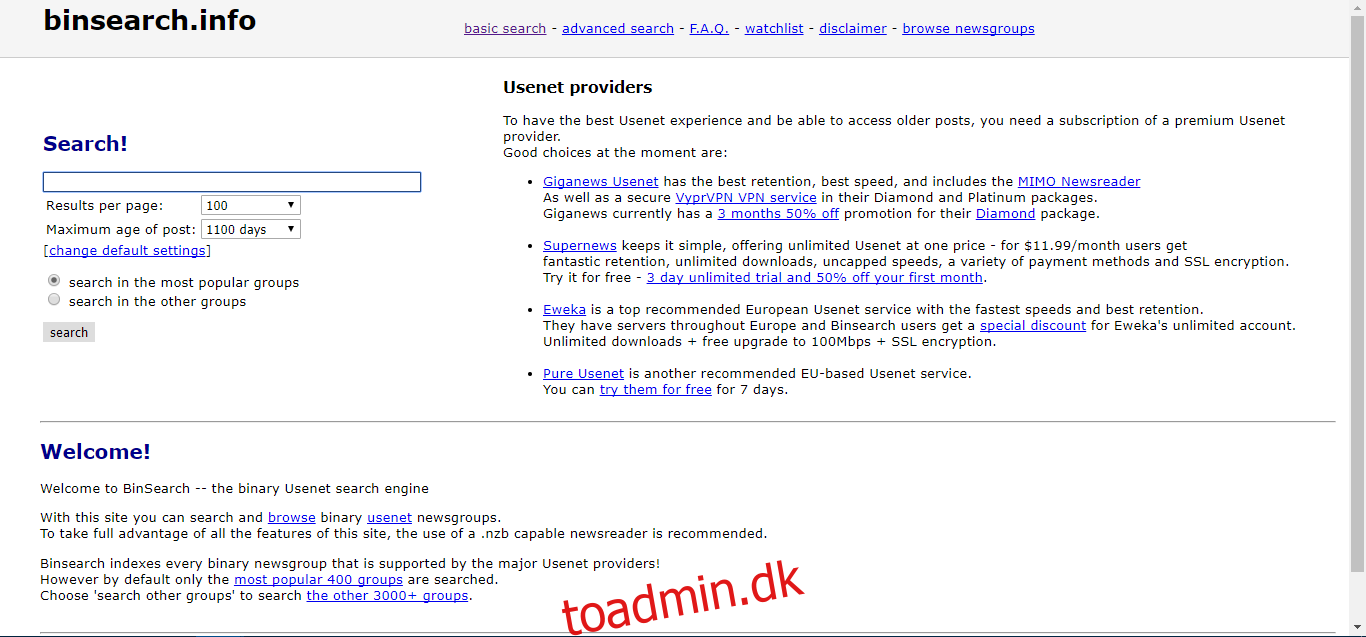
Dens brugergrænseflade kunne næppe være nemmere at bruge. Du indtaster blot dit søgeord, angiver antallet af resultater pr. side, der skal vises, og den maksimale alder for de hentede indlæg. Man kan også vælge kun at søge efter de mest populære grupper eller i andre grupper (som vi antager er de mindre populære). Du klikker derefter på knappen Søg for at få dine resultater.
Som et eksempel søgte vi efter den nyligt udgivne Captain Underpants-film. Her er de resultater, vi fik.
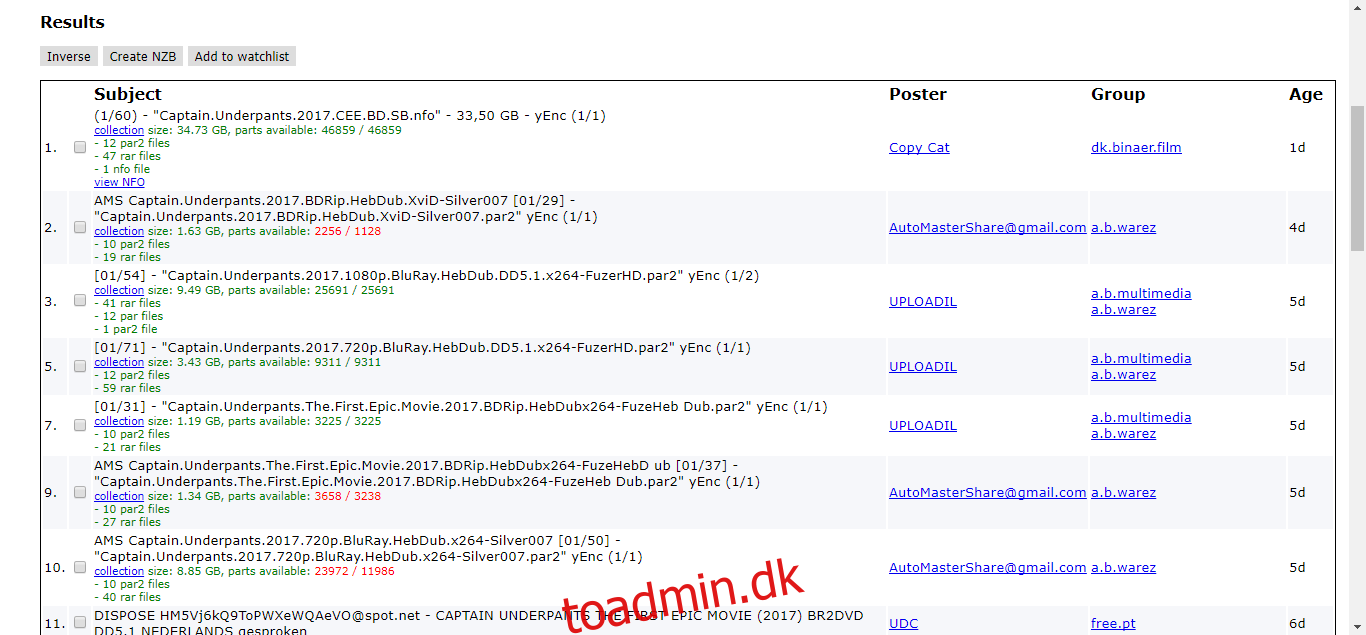
For at få den efterspurgte NZB-fil skal du først markere afkrydsningsfeltet ud for den fil, du ønsker. Hvis filen har mange dele, skal du sørge for at tjekke dem alle. Derefter klikker du på knappen Opret NZB øverst eller nederst på listen. Du bliver bedt om en placering til at gemme NZB-filen. Så snart overførslen er afsluttet, åbner du blot filen i din nyhedslæser for at downloade det faktiske indhold. De fleste nyhedslæsere vil tillade dig at gøre det ved blot at dobbeltklikke på filen.
Binsearch er den eneste NZB-søgemaskine, der ikke automatisk vælger alle dele af filer, hvilket gør det lidt sværere at bruge den. Og hvis du ved en fejl opretter en NZB-fil, der mangler nogle dele, vil den resulterende downloadede fil ikke fungere.
nzbindex
nzbindex er en anden frit tilgængelig NZB søgemaskine. Det svarer i funktionalitet til mange andre sådanne websteder. Dens hjemmeside ser enklere og noget mere moderne ud end Binsearchs. Det giver dig mulighed for at indtaste et søgeord, angive den maksimale alder og antallet af resultater pr. side og trykke på knappen Søg.
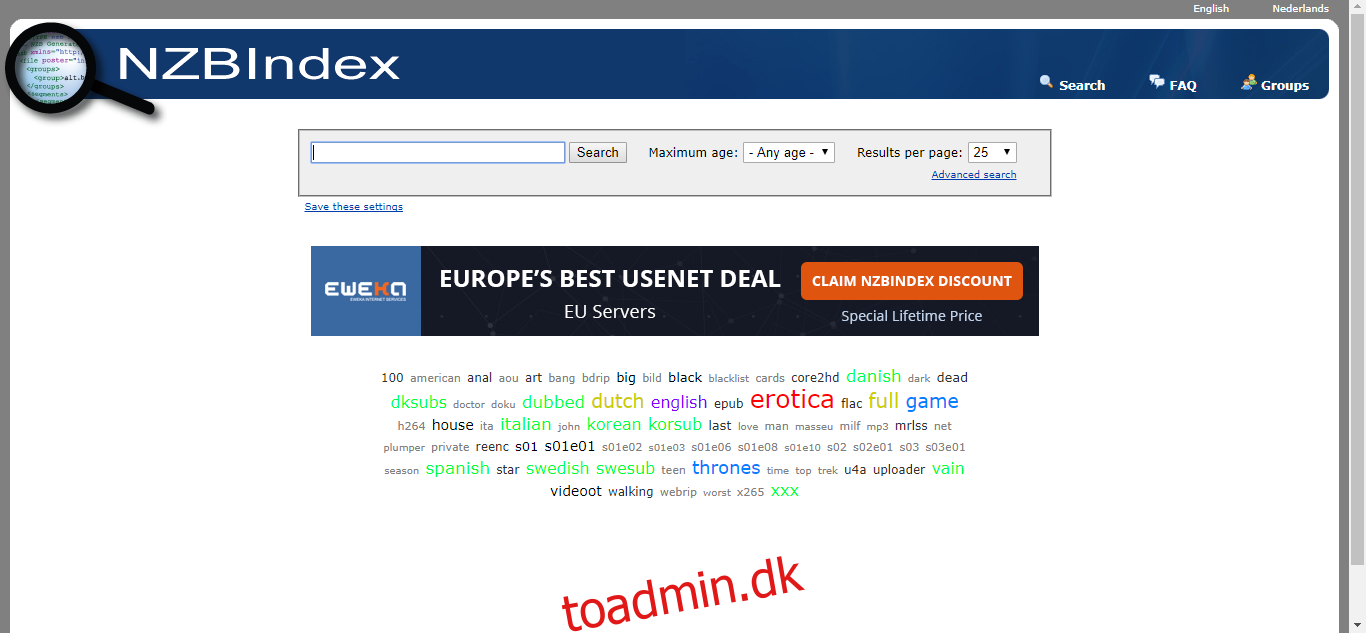
Søgeresultaterne præsenteres på en meget lignende måde som Binsearchs. Du skal tjekke den fil, du leder efter, og klikke på knappen Opret NZB for at starte download af NZB-filen til din computer.
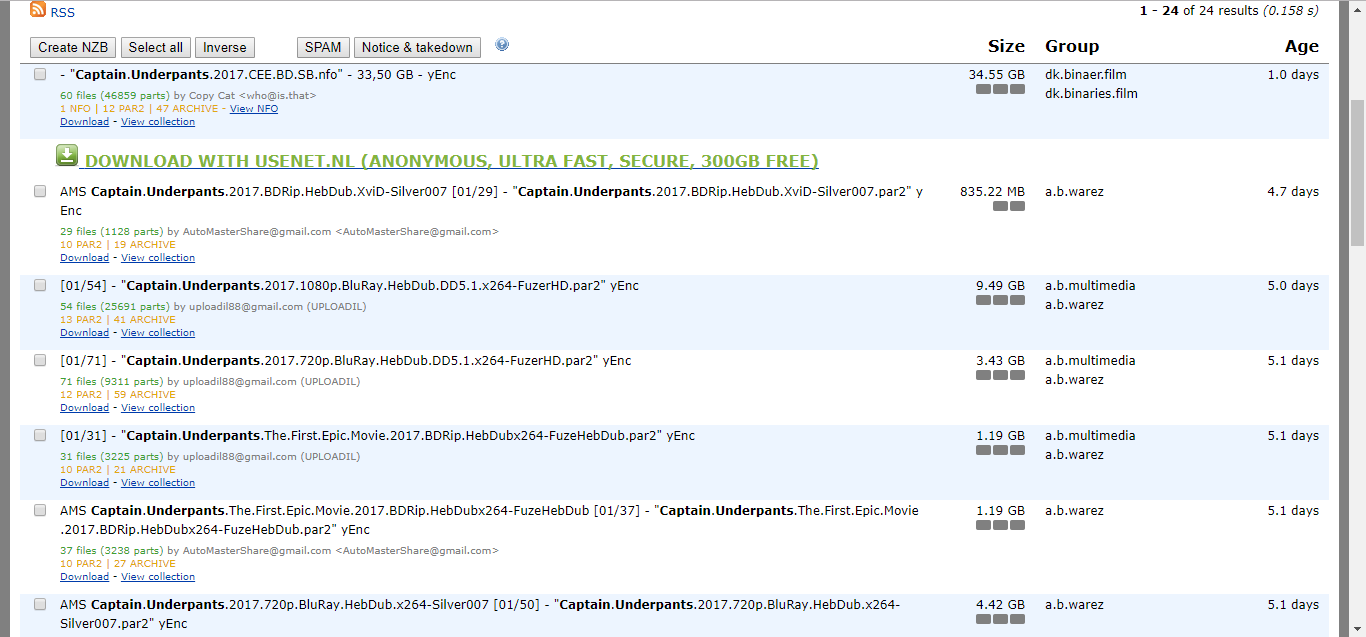
Et par funktioner, vi elsker ved nzbindex, er muligheden for at markere nogle resultater som spam eller anmode om fjernelse af noget ophavsretligt beskyttet materiale. Begge dele kan gøres ved blot at tjekke filen og klikke på den relevante knap øverst på skærmen.
nzbindex har også en avanceret søgefunktion, der lader dig specificere endnu flere søgeparametre for at indsnævre dine resultater. Du kan for eksempel begrænse din søgning til kun bestemte nyhedsgrupper eller skjule krydsindlæg. Samlet set er nzbindex en meget dygtig søgemaskine.
nzb
Vores næste indlæg, nzb, adskiller sig fra de to tidligere muligheder ved, at det kræver, at brugere registrerer sig, før de bruger tjenesten. Registreringen er gratis, men kræver, at du giver dem din e-mailadresse. Når du har udfyldt registreringssiden, føres du direkte til søgemaskinens hjemmeside.
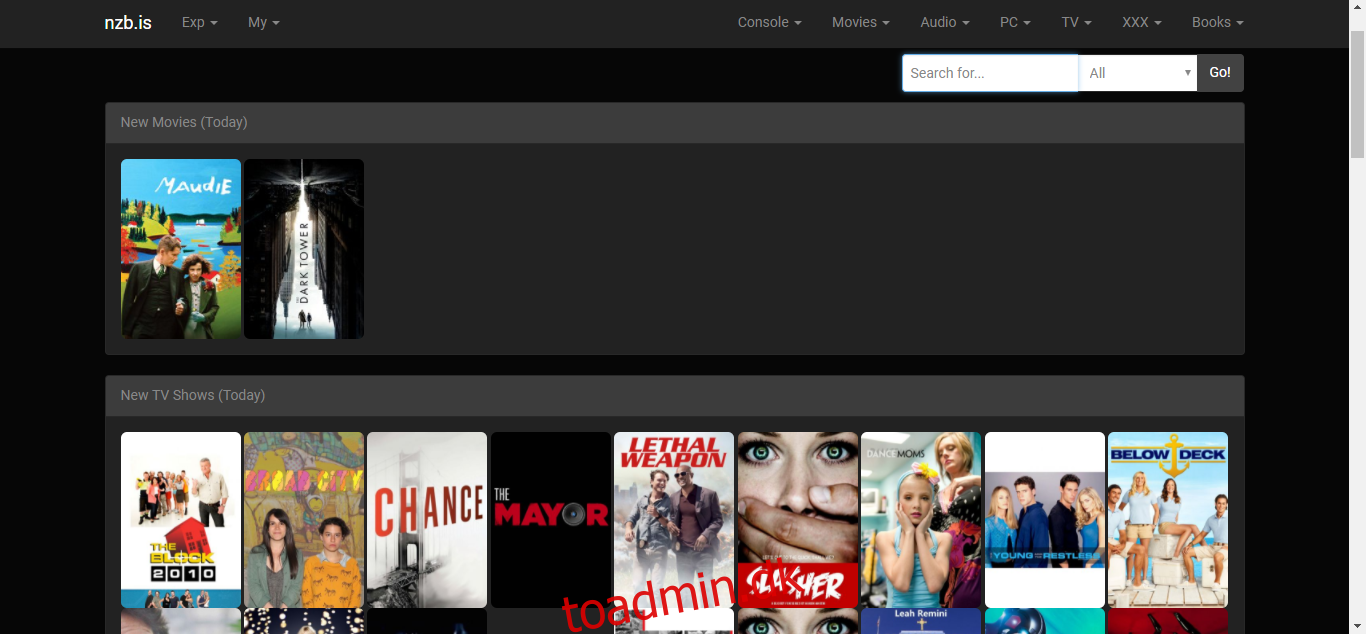
Det er naturligvis meget anderledes end de tidligere søgemaskiner. Grænsefladen er meget mere grafisk og har nogle meget interessante funktioner, langt ud over en simpel søgning. For eksempel lige dér på hjemmesiden har du miniaturebilleder for filer, der for nylig er tilføjet i kategorierne film og tv-serier.
Hvis du klikker på en thumbnail, kommer du til den pågældende film- eller showside, hvor du finder en liste over alle tilgængelige filer på Usenet. I tilfælde af tv-shows vil du ikke kun se den seneste episode, men også alle de tilgængelige tidligere episoder.
Det er også meget nemt at søge. Alt du skal gøre er at indtaste dit søgeord i feltet øverst til højre på skærmen. Du kan eventuelt også bruge rullelisten til at begrænse din søgning til en bestemt type filer såsom film eller tv. du klikker derefter på Go! knappen for at se dine søgeresultater.
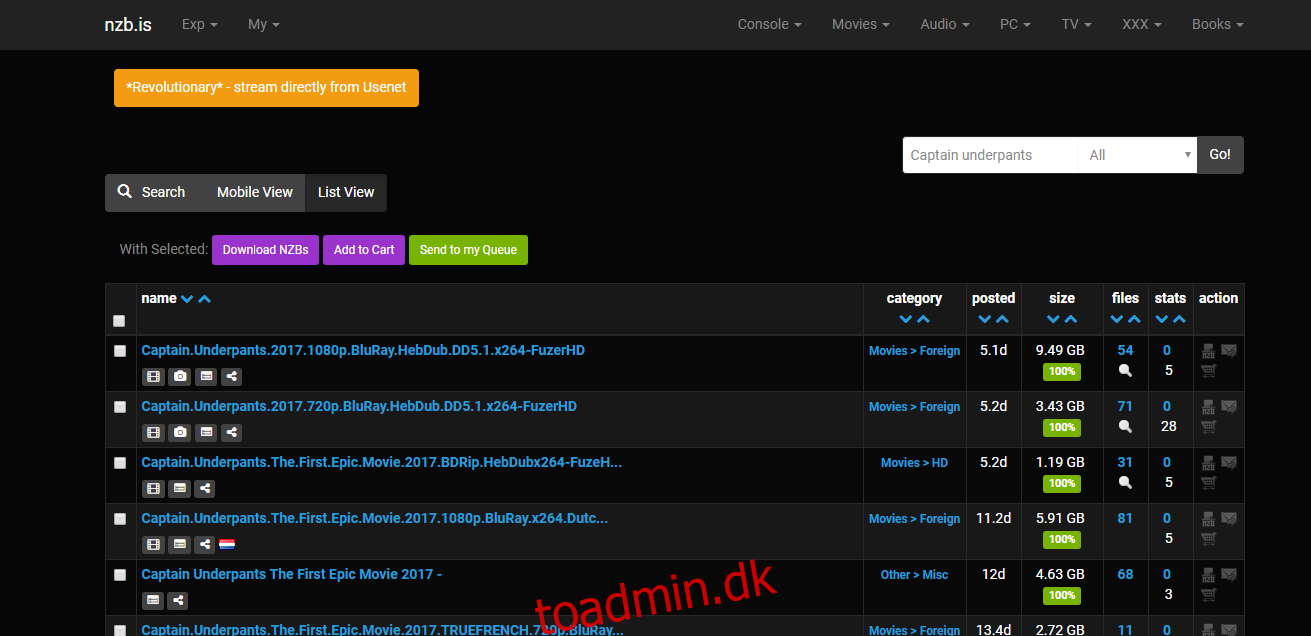
Når du har dine søgeresultater, har du to muligheder: du kan enten klikke på boksen til venstre for listen og derefter klikke på knappen Download NZBs. Dette er meget nyttigt, hvis du vil downloade flere filer på én gang. Den anden mulighed er at klikke på titlen på et søgeresultat. Du vil blive ført til egenskabssiden for filen, hvor du finder alle mulige oplysninger om filen. Nederst på egenskabssiden giver en knap dig mulighed for at downloade den tilsvarende NZB-fil.
Hvis du foretrækker en mere grafisk præsentation, vil nzb helt sikkert appellere til dig mere end de tidligere muligheder. Og hvis du ikke har noget imod at give din e-mailadresse ud, er der ingen grund til, hvorfor du ikke skulle bruge denne NZB-søgemaskine.
nzbgeek
Den næste motor, vi har til dig, hedder nzbgeek. Denne kræver også, at du tilmelder dig. Der er et “behov for at registrere?” link lige på login-siden, hvilket gør registreringsprocessen nemmere. Når du har registreret dig, føres du til nzbgeeks hjemmeside.
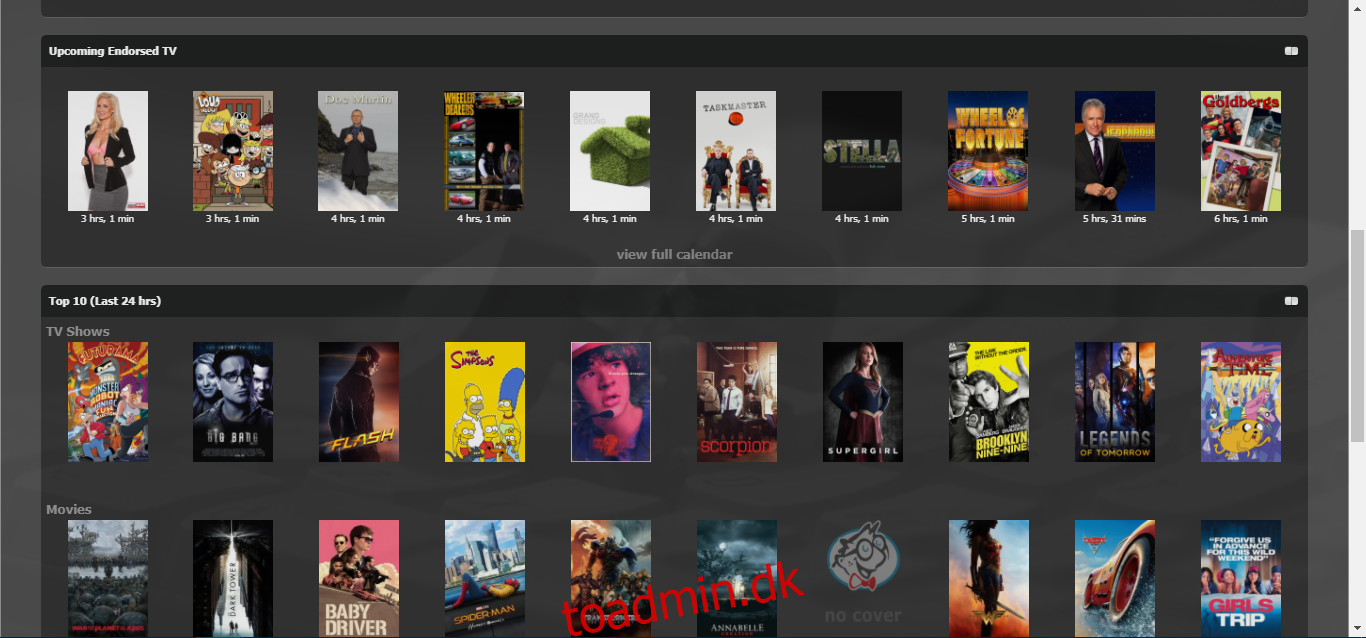
Dette er en anden grafisk brugergrænseflade. Lige der på hjemmesiden har du de 10 bedste søgninger fra de sidste 24 timer i kategorierne for tv-serier og film. De præsenteres ved hjælp af thumbnails, og ved at klikke på et hvilket som helst afsløres det pågældende programs eller filmens detaljeringsside, som indeholder en liste over søgeresultaterne på Usenet. For eksempel klikkede vi på Legend’s of Tomorrow-thumbnail og kom til siden med showdetaljer.
Desværre var det, vi fandt næste gang, en stor skuffelse. Da vi prøvede at klikke på en download-NZB-knap eller et link, fik vi en popup om, at denne operation krævede et VIG-medlemskab. Ved yderligere research på siden viser det sig, at der er gebyrer forbundet med dette VIG-medlemskab. Det er billigt med priser, der spænder fra $6 for et seks måneders medlemskab til $30 for et livstidsmedlemskab. Men så billigt som det kan være – og endda i betragtning af, at en gratis 14-dages prøveversion er tilgængelig – handler denne artikel om gratis NZB søgeindekser, så vi kan ikke rigtig anbefale denne.
nzbplanet
Sidst men ikke mindst på vores liste er nzbplanet. Det er en anden af disse NZB-søgemaskiner, der kræver registrering. Det er så enkelt som at klikke på knappen Tilmeld fra login-siden og udfylde registreringsformularen. Som sædvanligt skal du indtaste et brugernavn, en adgangskode og en e-mailadresse. Når du registrerer dig, vil du blive ført til nzbplanets hjemmeside.
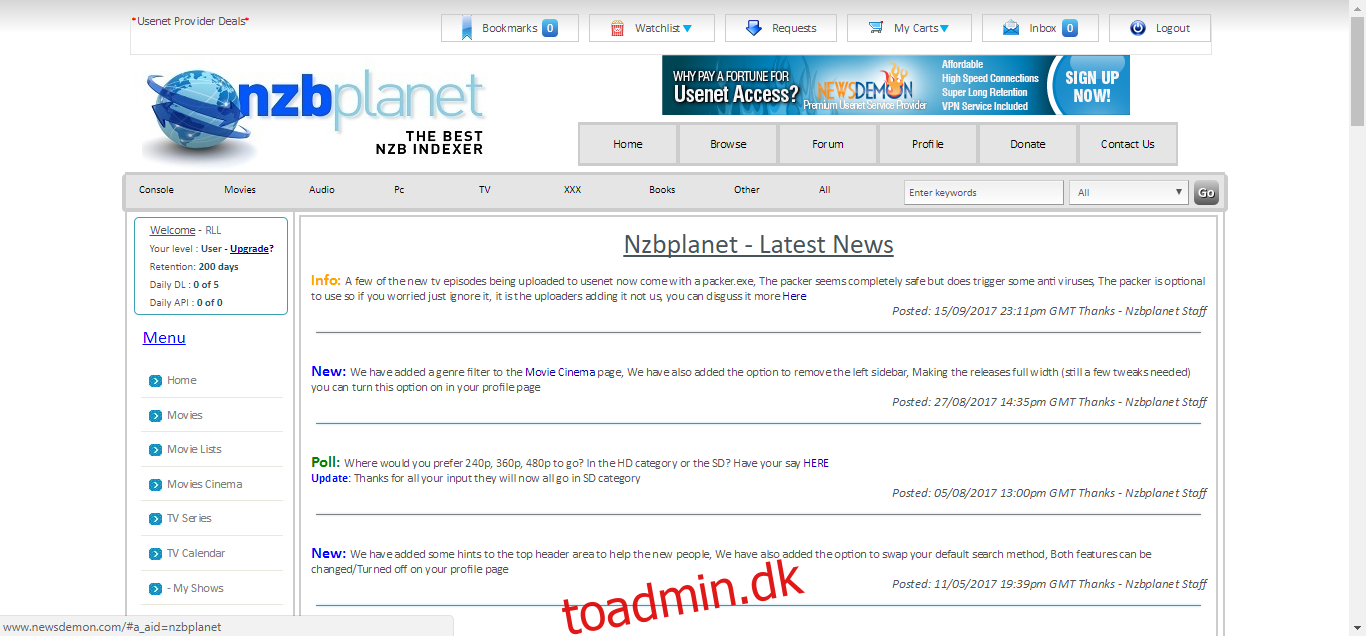
Af særlig interesse med denne NZB søgemaskine er menuen i venstre side af skærmen. Det giver en mulighed for at gennemse filer efter kategori i stedet for at søge efter dem. Vi vender tilbage til dette et øjeblik. Indtil videre vil vi gerne henlede din opmærksomhed på det lille statusfelt øverst til venstre på skærmen. Især er der en linje, der læser “Daglig DL : 0 af 5”. Dette fortæller dig, at den gratis registrering kun tillader en bruger at downloade 5 NZB-filer om dagen. Det er hovedbegrænsningen ved denne søgemaskine, som ellers har et par gode funktioner.
Det er meget nemt at gennemse kategorier. Der er tre forskellige filmsektioner, som hver tilbyder et noget forskelligt udvalg af film. Der er også to tv-showsektioner, en i alfabetisk rækkefølge og en i form af en kalender. Sidstnævnte er meget nyttigt til hurtigt at finde den sidste episode af ethvert program. Hvis du leder efter ret nyligt indhold, er der stor sandsynlighed for, at du ikke engang behøver at bruge søgefunktionen.
Men hvis du har brug for at søge efter noget, er en søgemaskine selvfølgelig tilgængelig. Når du har indtastet dit søgeord og en valgfri filkategori, afsløres søgeresultaterne hurtigt ved at klikke på knappen Gå.
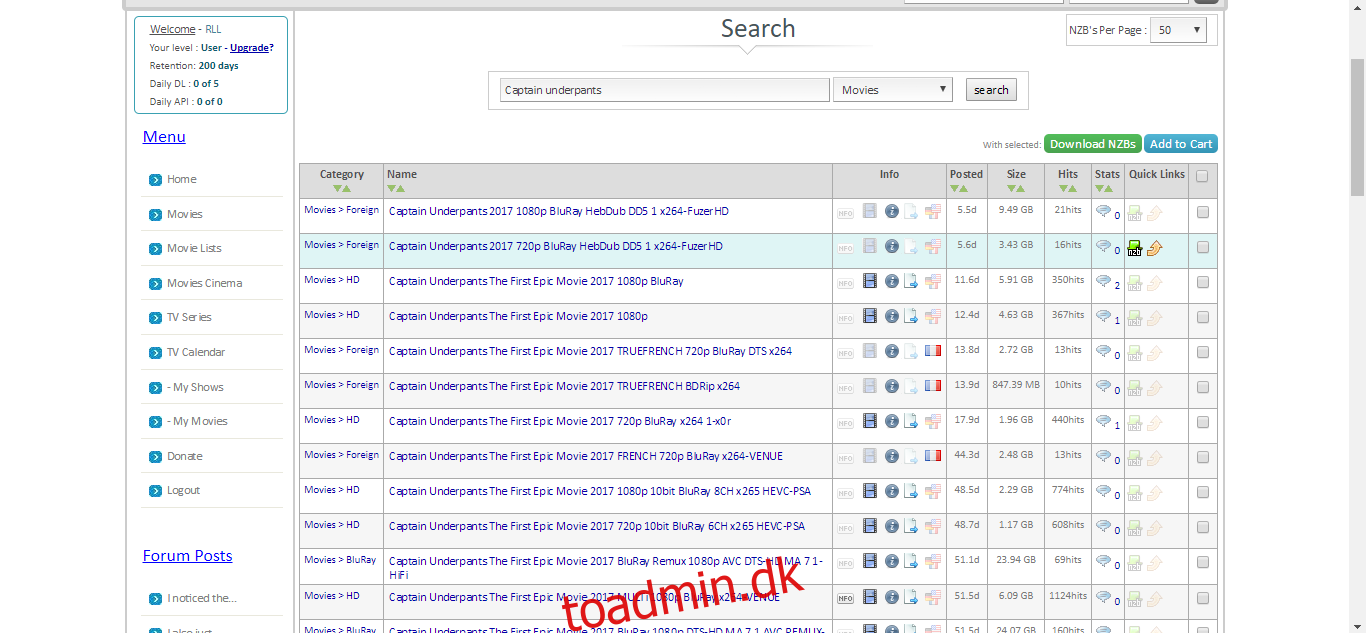
Søgeresultaterne er ret lig dem, der returneres af de andre NZB-søgemaskiner, der er gennemgået. En funktion ved nzbplanet, vi især kunne lide, er tilstedeværelsen af en “download nzb”-knap til højre for hver resultatlinje, hvilket gør det endnu nemmere hurtigt at downloade dine filer.
Hvilken skal man vælge?
Så vi har fortalt dig om, hvad vi fandt som de fem bedste NZB-søgemaskiner. Nu er spørgsmålet, du skal stille dig selv: Hvilken er den bedste? Tja, som sædvanlig er der ikke et enkelt svar på det spørgsmål, og det afhænger helt af, hvad du leder efter. For eksempel er NZB nok den flotteste, så hvis udseendet er vigtigt, så brug det. På den anden side, hvis du foretrækker funktionalitet, kunne nzbindex være det bedste valg. Og hvis du vil have en blanding af alt, ville nzbplanet måske være dit bedste bud. Denne sidste er forfatterens personlige favorit, men den er måske ikke din.
Mere end noget andet er det op til dig at prøve dem og selv finde ud af, hvilken der passer bedst til dine behov og din personlighed. Ingen mængde af test og gennemgang, vi foretager, kan erstatte din egen personlige oplevelse. Og i betragtning af deres omkostninger, er der ingen grund til ikke at prøve i det mindste et par af dem.
ANSVARSFRASKRIVELSE: wdzwdz.com tolererer eller anbefaler ikke brugen af nogen midler til at få adgang til ophavsretligt beskyttet indhold, som du ikke har ret til. Vi er ikke ansvarlige for, hvad du beslutter dig for at gøre med indholdet af denne artikel. Piratkopiering er ikke noget, vi støtter eller godkender, og vi råder kraftigt brugere til kun at få adgang til indhold, som de er juridisk berettiget til. Du skal altid tage skridt til at sikre, at du ikke overtræder nogen ophavsret eller anden lovgivning.
Konklusion
Med mange tilgængelige NZB-søgemaskiner, skal der være en, der passer til dig. De hjælper dig med at finde de filer, du leder efter, hurtigt og nemt og skjuler det meste af kompleksiteten ved at bruge Usenet. Med en god Usenet-tjenesteudbyder såsom Newshosting (hvis du overvejer at tilmelde dig, vil vi anbefale at du drager fordel af den gratis prøveversion) og en af de fantastiske NZB-søgemaskiner, vi har gennemgået her, burde din Usenet-oplevelse være fantastisk.
Er du Usenet-bruger? Hvilken NZB søgemaskine foretrækker du? Hvad kan du bedst lide ved din yndlingssøgemaskine? Hvorfor foretrækker du Usenet frem for andre downloadmetoder? Del dine tanker med os ved hjælp af kommentarerne nedenfor!

